ซอฟต์แวร์ไดรฟ์เสมือนฟรีที่ดีที่สุดสำหรับ Windows 10
ซอฟต์แวร์ Virtual Driveเป็นทางเลือกที่ดีที่สุดสำหรับCDs/DVDsและไดรฟ์จัดเก็บข้อมูลจริงอื่นๆ ที่เราใช้ ตามชื่อของมันเอง มันเป็นไดรฟ์เสมือนซึ่งคุณสามารถเมานต์ข้อมูล จัดเก็บ ถ่ายโอนไปยังเครื่องอื่นและใช้งานได้ ข้อมูลในไดรฟ์เสมือนเหล่านี้จะถูกจัดเก็บ/โอนในรูปแบบของไฟล์ISO
ไฟล์ ISO คืออะไร?
ไฟล์ISOที่เรียกว่าเป็นอิมเมจ ISO(ISO) เป็นไฟล์ที่มีข้อมูลทั้งหมดของคุณที่คัดลอก มาจาก CD หรือDVD เป็นสำเนาที่ถูกต้องของทุกสิ่งที่คุณมีในCD/DVDหรือออปติคัลดิสก์อื่นๆ ไฟล์ISOมักใช้เพื่อสำรองข้อมูลที่จัดเก็บไว้ในออปติคัลดิสก์เพื่อให้สามารถใช้งานได้ในภายหลังหรือสามารถถ่ายโอนไปยังดิสก์อื่นได้โดยไม่กระทบต่อคุณภาพของข้อมูล อิมเมจ ISO(ISO)ยังใช้ในการถ่ายโอนหรือแจกจ่ายโปรแกรมขนาดใหญ่ เช่น ระบบปฏิบัติการ เนื่องจากสามารถดาวน์โหลดได้อย่างง่ายดาย เมื่อดาวน์โหลดแล้ว คุณจะสามารถใช้งานได้ตามที่เป็นอยู่หรือจะเบิร์นออปติคัลดิสก์เพื่อใช้งานก็ได้
ดังนั้นหากต้องการเมา นต์ไฟล์ ISO เหล่านี้ เราจำเป็นต้องมีซอฟต์แวร์ไดรฟ์เสมือน
(Best)ซอฟต์แวร์ Virtual Drive(Virtual Drive)ฟรีที่ดีที่สุดสำหรับWindows 10
ในโพสต์นี้วันนี้ เราจะเรียนรู้เกี่ยวกับซอฟต์แวร์ไดรฟ์เสมือนฟรีที่ดีที่สุดสำหรับWindows 10(Windows 10)
- Daemon Tools Lite
- ไดรฟ์เสมือน DVDFab
- WinCDEmu
- Gizmo ไดรฟ์
1] Daemon Tools Lite
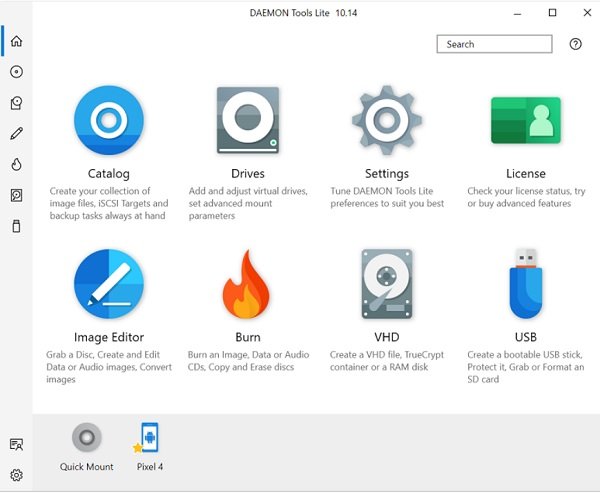
หากคุณกำลังมองหาเครื่องมือสำหรับการใช้งานส่วนตัวDameon Tool Liteเป็นตัวเลือกของคุณ ต้อง(Having)บอกว่ายังมีให้บริการในเวอร์ชันที่ต้องชำระเงินซึ่งมีคุณสมบัติเพิ่มเติมบางอย่างอย่างเห็นได้ชัด
Daemon Tool Liteเวอร์ชันฟรีสามารถจัดการไดรฟ์เสมือนได้สูงสุด 8 ไดรฟ์ ซึ่งเพียงพอสำหรับการใช้งานส่วนตัวหรือที่บ้าน มันเป็นเครื่องมือที่ง่ายมาก และคุณอาจไม่ประสบปัญหาใดๆ ในการติดตั้งไฟล์ ช่วยให้คุณสามารถเมานต์ไฟล์อิมเมจดิสก์ทุกประเภทที่รู้จัก และสามารถจำลอง อุปกรณ์ DT + SCSI + HDD ได้สูงสุด 4 เครื่อง ด้วยเครื่องมือนี้ คุณยังสามารถสร้างภาพของออปติคัลดิสก์ของคุณและจัดระเบียบได้ดียิ่งขึ้น ดาวน์โหลดได้ที่นี่(here.)
2] ไดรฟ์เสมือน DVDFab

DVDFab Virtual Driveเป็นไดรฟ์เสมือนที่มีอินเทอร์เฟซที่ใช้งานง่าย จำลองไดรฟ์ได้สูงสุด 18 ไดรฟ์และทำงานร่วมกับ อิมเมจ DVD/Blu-rayที่สร้างโดยDVDFabและโปรแกรมอื่นๆ เพียง(Simply)ดาวน์โหลดซอฟต์แวร์และปฏิบัติตามคำแนะนำ
เมื่อติดตั้งแล้ว ให้คลิกขวาที่ ไฟล์ ISO ที่ คุณต้องการMountจากนั้นคลิกที่ ตัวเลือก ” Mount ” จากนั้นคุณจะเห็นรายการไดรฟ์เสมือนที่มีอยู่ทั้งหมด เลือกDVDFabและทำเสร็จแล้ว ดาวน์โหลดได้ที่นี่(here.)
3] WinCDEmu

นี่เป็น อีมูเลเตอร์DVD/CDโอเพ่นซอร์สอีกครั้ง สำหรับ Windows 10 คุณสามารถเมานต์ภาพออปติคัลดิสก์ได้ด้วยการคลิกเพียงครั้งเดียวด้วยซอฟต์แวร์นี้ ดังนั้น หากคุณต้องการใช้อิมเมจ ISO(ISO) ของคุณ โดยไม่เบิร์นWinCDEmuก็เป็นทางเลือกของคุณ
ซอฟต์แวร์นี้รองรับไดรฟ์เสมือนไม่จำกัดจำนวน และทำงานบน Windows(Windows)ทั้งเวอร์ชัน 64 บิตและ 32 บิตตั้งแต่ XP ไปจนถึงWindows(Windows 10) 10 WinCDEmuเป็นซอฟต์แวร์ขนาดเล็กที่มีขนาดตัวติดตั้งน้อยกว่า 2MB นอกจากนี้ยังมีในรุ่นพกพา
4] Gizmo Drive

เช่นเดียวกับซอฟต์แวร์อื่นๆ ที่กล่าวถึงข้างต้นGizmo Driveยังเป็นซอฟต์แวร์ฟรีที่ให้คุณเมานต์ไฟล์รูปภาพต่างๆ เช่นไฟล์ISO , NRG , BIN , IMGและCUE สิ่งที่ทำให้Gizmo Driveโดดเด่นคือคุณสามารถเมานต์ไฟล์หลายประเภทพร้อมกัน เมาต์อิมเมจที่ป้องกันด้วยรหัสผ่านกับฮาร์ดไดรฟ์เสมือน และสร้างอิมเมจฮาร์ดไดรฟ์ที่เข้ารหัสที่นี่ นอกจากนี้(Furthermore) Gizmo Drive(Gizmo Drive)ยังสามารถติดตั้งและยกเลิกการต่อเชื่อมไฟล์ด้วยWindows Shell(Windows Shell)และCommand-Line มีรายงานว่าทำงานได้ดีบนWindows 10เช่นกัน
นี่คือซอฟต์แวร์บางส่วนที่คุณสามารถใช้เพื่อเมานต์อิมเมจISO ของคุณ (ISO)ทั้งหมดนี้เป็นบริการฟรีและดีที่สุดสำหรับการใช้งานส่วนตัว โปรดแจ้งให้เราทราบทางความคิดเห็นหากคุณต้องการเพิ่มอีกในรายการ ดาวน์โหลดได้ที่นี่(here.)
ฉันคิดถึงอะไรไหม?(Did I miss any?)
Related posts
Best ฟรี Virtual Desktop Managers สำหรับ Windows 10
วิธีจัดการ Virtual Desktop เช่น A Pro ใน Windows 10
วิธีการกู้คืนข้อมูลจาก Windows XP Mode VM บน Windows 10
VirtualDesktopManager: เครื่องมือในการจัดการ Windows 10 Virtual Desktops
วิธีการจัดเรียง Virtual Desktops ใน Windows 10
Best ฟรี Video Repair software สำหรับ Windows 10
Best ฟรี Drone Mapping software สำหรับ Windows 10
Best ฟรี Video ถึง GIF maker ซอฟต์แวร์สำหรับ Windows 10
Best Puzzle and Trivia games สำหรับ Windows 10
เกม Best Mafia สำหรับ Windows 10 มีจำหน่ายใน Microsoft Store
Best Free Remote Desktop Software สำหรับ Windows 10
Best ซอฟต์แวร์ Game recording ฟรีสำหรับ Windows 10
Best Free ISO Burners สำหรับ Windows 10
Best ฟรี Cloud Antivirus สำหรับ Windows 10
Best ฟรี Windows 10 Yoga apps สำหรับผู้เริ่มต้น
Best Mechanical Keyboards สำหรับ Gaming and Work สำหรับ Windows 10 PC
Best Free Online Screen Recorder software กับ Audio สำหรับ Windows 10
Best ฟรี 8086 Microprocessor Emulators สำหรับ Windows 10
Best TV Tuner software สำหรับ Windows 10 PC
Manage Virtual Memory (Pagefile) ใน Windows 10
